Không chỉ còn dừng lại là ứng dụng ” tra cứu điểm Vnedu” , hiện nay, các bạn học sinh hoặc phụ huynh đã có thể đăng ký thi tốt nghiệp trực tiếp trên ứng dụng Vnedu. Hãy cùng [Phongtap.net] thực hiện việc đăng ký thi tốt nghiệp THPT Quốc gia trên ứng dụng Vnedu
Những Lý Do Để Đăng Ký Thi Tốt Nghiệp THPT Trên VNEDU
- Có thể đăng ký thi Tốt nghiệp THPT trên Vnedu ngay trực tiếp trên ứng dụng điện thoại, tại bất kỳ đâu, đơn giản, không phải xếp hàng và cực kỳ nhanh chóng, thuận tiện
- Điền và điều chỉnh thông tin dễ dàng, đơn giản, tránh nhầm lẫn
- điều chỉnh nhiều lần nguyện vọng xét tuyển khi đăng ký thi THPT Quốc gia trực tuyến
- Sau khi biết điểm thi, thí sinh có thể điều chỉnh nguyện vong tối đa 03 lần
- Và cực nhiều lợi ích khác nữa để học sinh có thể thuận tiện hơn trong quá trình đăng ký thi tốt nghiệp THPT trên VNEDU
Hướng dẫn Đăng ký thi tốt nghiệp THPT Quốc gia trên Vnedu
Bước 1: Tải và cài đặt ( nếu chưa sử dụng Vnedu Connect ) theo hướng dẫn ở trang chủ., nếu đã sử dụng thì tiếp tục ” đăng nhập ” và chọn vào “ĐK Thi THPT Quốc gia “
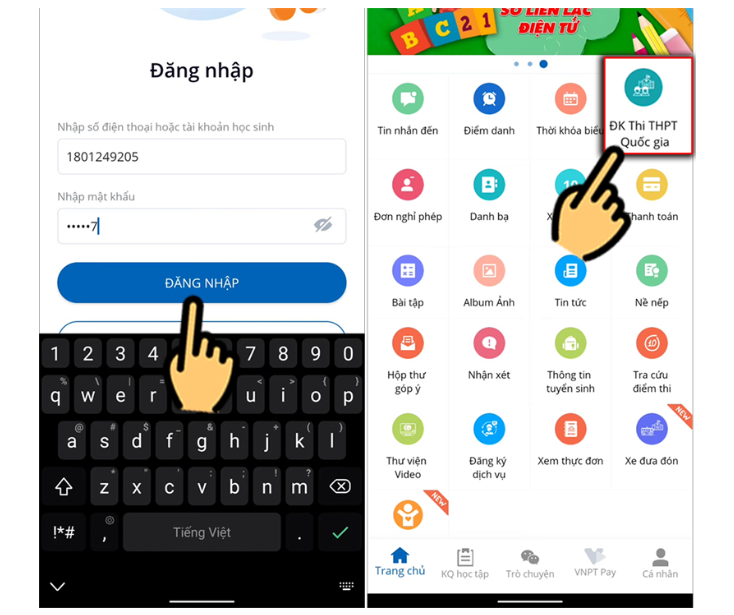
Bước 2: Điền phiếu thông tin tại mục ” Phiếu ĐK Thi THPT “
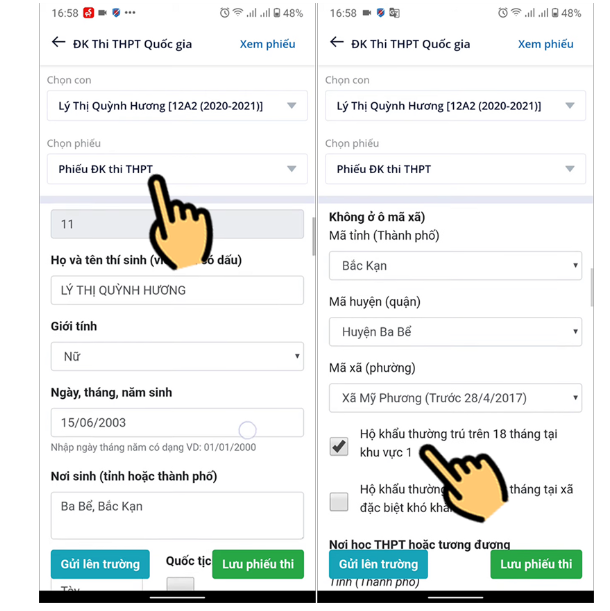
Hãy kiểm tra thật kỹ những thông tin bạn nhập nhé, hạn chế tối đa việc chỉnh sửa hoặc sai lệch
Bước 3: Chọn Có dùng kết quả thi để xét tuyển sinh ĐH, CĐ, TC
Phần này cần chú ý: Thông tin đăng ký thi
Tích vào (1) Mục Thí sinh có dùng kết quả thi để xét tuyển sinh ĐH, CĐ, TC . Nếu chỉ dùng để xét tuyển tốt nghiệp thì bỏ tích
(2) là mục Chọn thí sinh học chương trình THPT hoặc thí sinh học chương trình GDTX
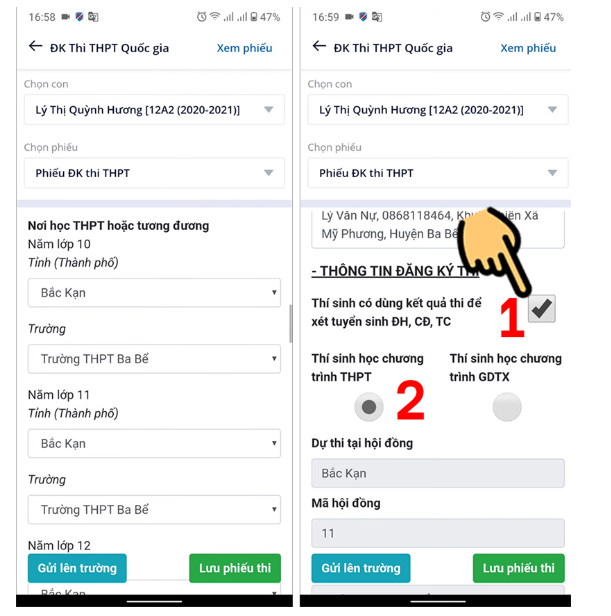
Bước 4: Chọn tổ hợp môn thi
tổ hợp môn KHTN (Vật lý, Sinh học, Hóa học)
hoặc KHXH (Địa lý, Lịch sử, Giáo dục công dân)
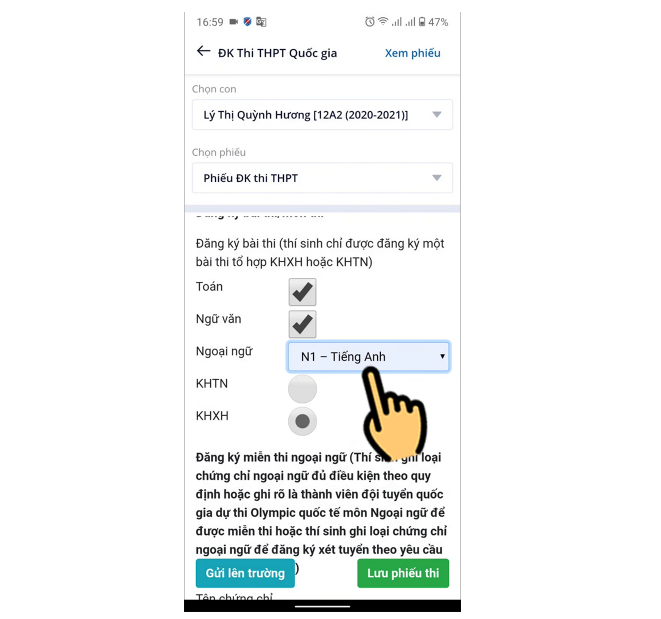
Bước 5:
Chú ý các mục sau:
Đối tượng tuyển sinh:
Khu vực tuyển sinh: KV1 > liên quan đến điểm cộng, ưu tiên và khu vực thi
Tổng số nguyện vọng ( bắt buộc phải ghi )
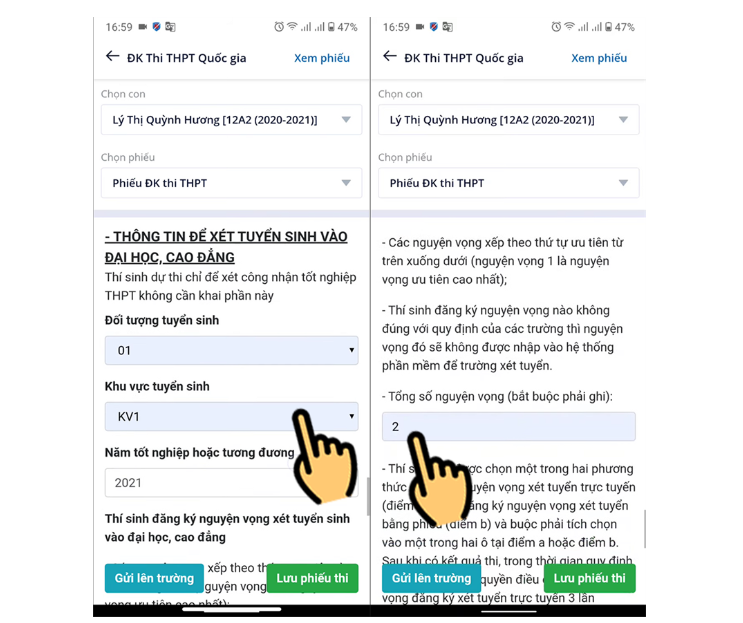
Bước 6: Mục Đăng ký nguyện vọng xét tuyển trực tuyến để xét tuyển nguyện vọng,
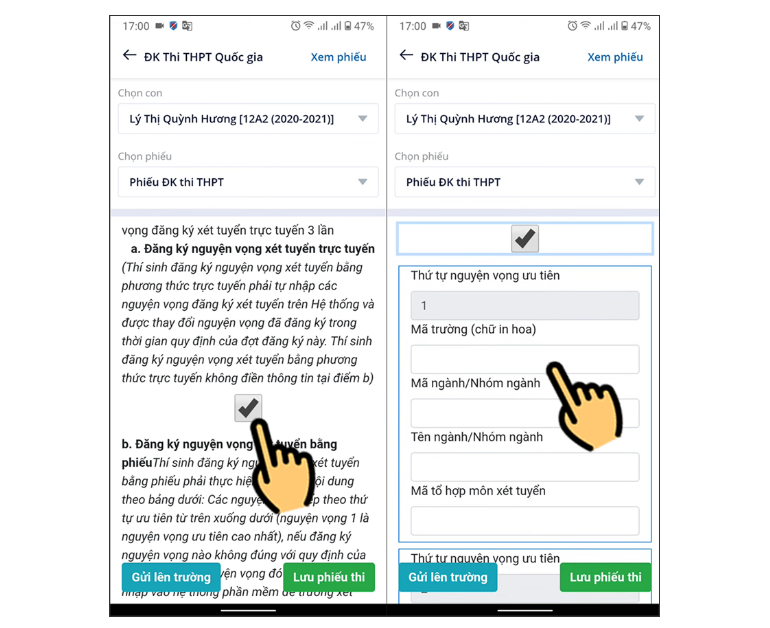
Mục này cần chú ý lực học, mã trường, mã ngành cho thật cẩn thận nhé.
Bước 7: Lưu phiếu và kiểm tra lại các thông tin nhập cho thật chính xác
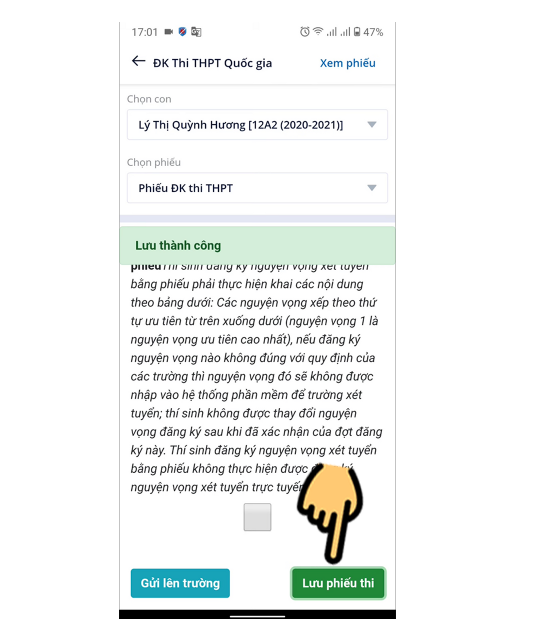
Bước 8: Kiểm tra thông tin lần nữa
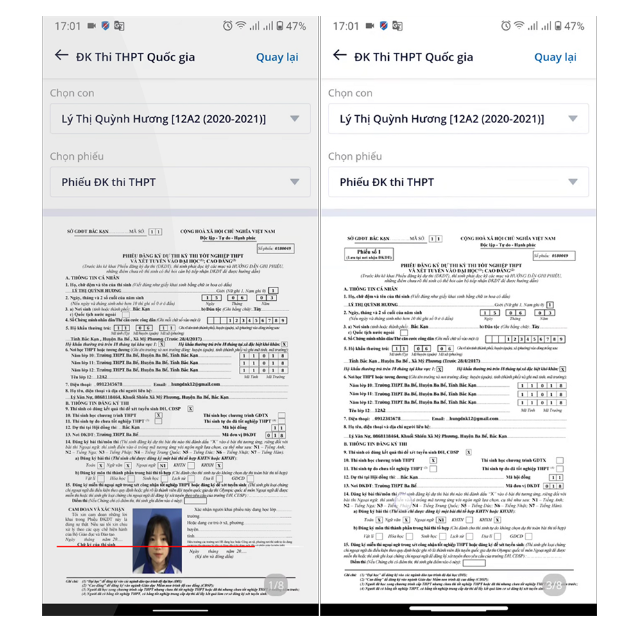
Bước 9: Khi thực sự chắc chắn với phiếu thông tin, hãy gửi lên trường và xác nhận đồng ý
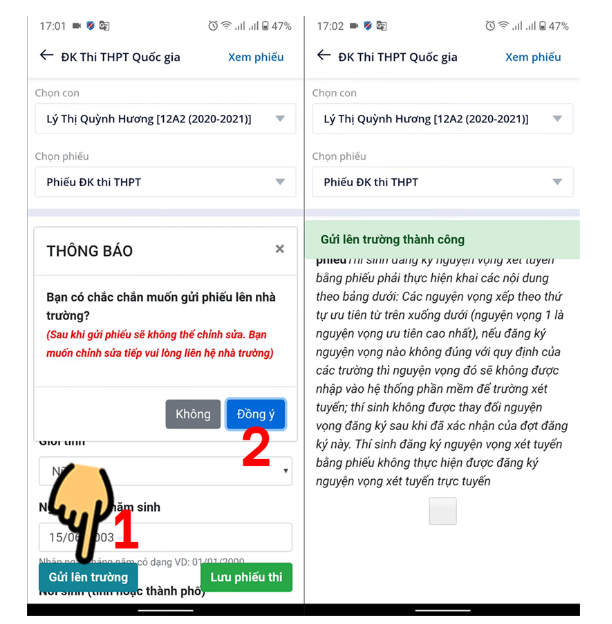


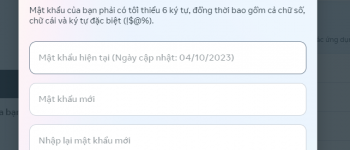

Bình luận mới nhất